cad缩放命令步骤(一文详解CAD缩放命令)
CAD缩放命令作为CAD常用命令之一,在设计过程中的应用十分广泛。那么,CAD缩放怎么用?今天小编用一文详解CAD缩放命令,新手必看!
缩放(SCALE)功能描述:放大或缩小选定对象,缩放后保持对象的比例不变。
操作步骤:
在浩辰CAD中打开图纸文件,输入CAD缩放命令快捷键:SC,点击回车键;选择需要缩放的图形对象,点击回车键;指定基点(基点是指缩放中心点,选取的对象将随着光标的移动幅度的大小放大或缩小),最后输入比例因子(大于1的比例因子使对象放大;介于0和1之间的比例因子使对象缩小),或者是直接拖动光标来缩放对象。

CAD缩放命令应用详解
自由缩放(FREESCALE)功能描述:可对图形进行不等比或变形缩放,有三种方式:不等比缩放、矩形缩放和自由缩放。
操作步骤:
在浩辰CAD中打开图纸文件,输入自由缩放命令:FREESCALE,点击回车键;此时命令行提示:指定基点或[矩形缩放(R)/自由缩放(F)]。
(1)不等比缩放
可分别输入X、Y轴比例进行缩放。操作步骤:
默认的缩放方式为不等比缩放,可直接根据系统提示在绘图区域指定缩放基点,然后分别设置X轴和Y轴的缩放比例。如下图所示:
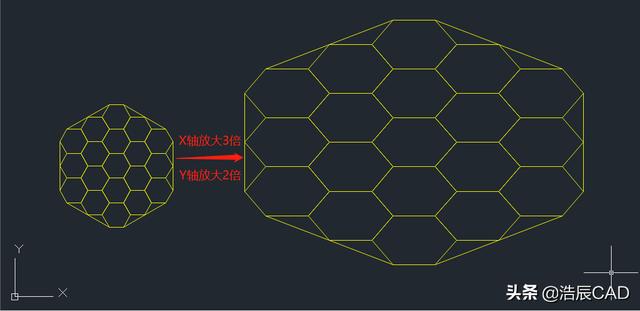
CAD缩放命令应用详解
(2)矩形缩放
可以将图形缩放到一个设置的矩形范围内。操作步骤:
输入:R,点击回车键,根据系统提示指定第一个角点,指定另一个角点。如下图所示:

CAD缩放命令应用详解
或者是在指定第一个角点后输入:D,根据系统提示输入矩形的长和宽确定位置即可。
(3)自由缩放
可以将封闭四边形框内的图形移动或复制并缩放到另一个封闭四边形框中,可用于生成倾斜或透视变形的图案。在自由缩放前需要先绘制好两个封闭的四边形,即:源参考框和目标参考框,软件将通过计算和匹配两个四边形的形状来对图形进行缩放。操作步骤:

CAD缩放命令应用详解
输入:F,点击回车键,根据系统提示指定源参考框,指定目标参考框即可。如下图所示:

CAD缩放命令应用详解
本文小编给大家详细讲解了CAD缩放命令的应用技巧,你学会了吗?
,免责声明:本文仅代表文章作者的个人观点,与本站无关。其原创性、真实性以及文中陈述文字和内容未经本站证实,对本文以及其中全部或者部分内容文字的真实性、完整性和原创性本站不作任何保证或承诺,请读者仅作参考,并自行核实相关内容。文章投诉邮箱:anhduc.ph@yahoo.com






